以前コチラの記事で紹介していたTOPKの充電ケーブル(2年前購入)が古くなってきたのか接触が悪くなってきたので、新しく買い替えてみました。「マグネット 充電ケーブル データ」で検索したらTOPKではなくてMelonboyが出てきたのでコチラで購入してみました。
マグネット充電ケーブルとは
mini-USB, USB-TypeC, Lightningの三種類の端子を端末につけることで、充電出来るケーブルです。複数ケーブルをもつ必要が無いのと、マグネットで接続出来るのでとてもお手軽です。
ケーブルの検索をする時の注意点
データ転送が出来るものと出来ないものがあるので注意です。おそらくですが、上のリンクのように1端子のものではデータ通信出来るとは思えないので大体が充電専用になります。私はデータ通信機能が欲しかったので、「マグネット 充電ケーブル データ」で検索して、詳細にデータ通信可能かを確認して購入しました。
ただ、レビューの中に「データ転送も出来るタイプがありますが、どれも耐久性に難があったりして結局このタイプに落ち着きました。」という意見もあるので充電のみタイプも良いのかも。
Melonboyのマグネット充電ケーブル
TOPKとの比較になっちゃいますが、プラスポイントが結構あります。

1つ目は、LEDが光ってて暗い場所でも発見しやすい、というのがこのケーブルの長所でもあるのですが、私の場合寝室でもコレを使うので寝る時にLEDの光が眩しすぎるという欠点があります。(剥がしましたが黒のマニュキアで光る部分を塗ってました。跡のこってますね(;・∀・))MelonboyのケーブルはLEDが最小限に抑えられてるので有り難いです。
私の使用用途的にはどうしてそうなった、という感じですが、こういうのもあります。暗い部屋でもイルミネーションかってくらいめちゃくちゃ目立ちますねw

2つ目の長所。Lightningの端子が両面付いてました。これTOPKでは片面だけだったんですよね〜。ただTOPKは2年前の製品なので技術進歩したってことですかね。
最後に、MelonboyのほうがLightning端子の接触がとても良いです。じつは2年前にTOPKを買った時からこれだけは困っていたのですが、Lightning端子だけうまく反応しなくて何度も抜き差ししてたことがありました。Melonboyのケーブルは今の所そうなってはいません。
またデータ通信に関しても試してみました。
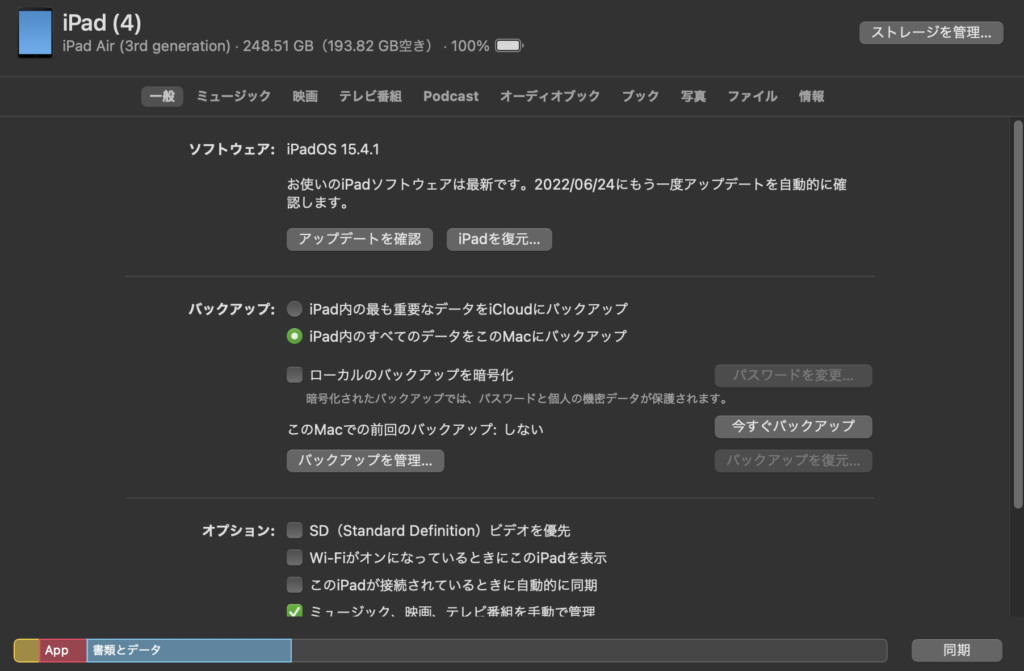
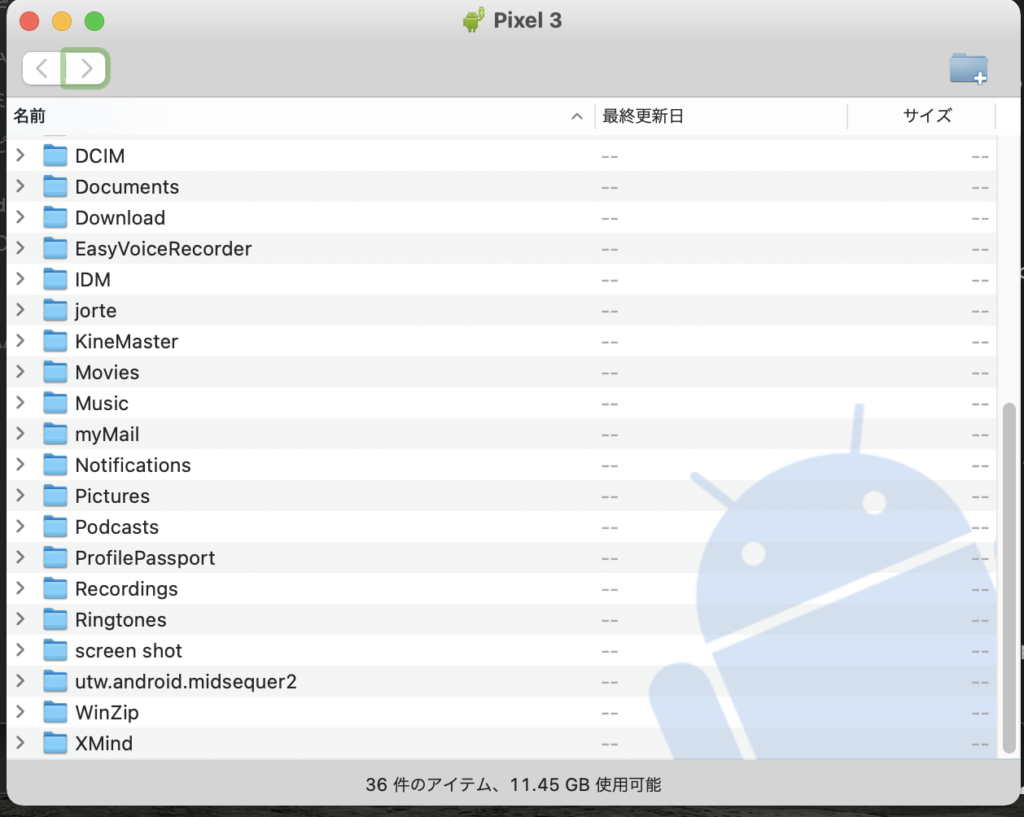
miniUSBで通信出来る端末がなかったので試せませんでしたが、TypeCとLightningは通信出来ることを確認できました。
ちなみにAndroidの通信で使ったアプリはコチラ↓

3つ目として、端子を外すためのヘラみたいなものがある所。一回端子を付けたら外すなんてことは殆ど無いのですが、いざ外す時は爪がやられるのでコレがあるのは地味に有り難い。
マグネットケーブルの良いところ
先程も書きましたがケーブルをひとまとめに出来るので、例えば旅行で持っていくケーブルを1〜2本に出来ますし、ケーブルをいちいち付け替えなくて良いのでとてもストレスが軽減されます。コレを期に複数持っていたケーブルを断舎離しました。あとは端子のホコリ防止になるというところでしょうか。
マグネットケーブルの欠点
私の使用用途的には問題ないのですが、ここを懸念にされる方も居るかなと思ったのでいくつか。また注意点として参考にして頂けると幸いです。
まず急速充電は向いてないです。むしろ他の充電ケーブルより遅いです。私の場合、急速充電は端末を劣化させると思っているので低速で充電するのは構わないのですが、高負荷な事をしながら充電、例えば「原神をゲーム配信しながら充電。しかも残り充電10%。」なんて状況では充電が追いつかなくて配信中に電源が落ちる、なんてことがありました。
もしかすると↑上のようなワット数の高いACアダプタを使えばあるいは・・・と思いましたが予想ではACアダプタとケーブル、両方とも高速充電対応していないと効果が得られないはずなので、おそらく変わらないと思います。
また、たまに見かける「ケーブルが燃えた」というレビュー。高速充電対応か高ワット数のACアダプタを使ったからでは?と思ってます。となるとこのケーブルに高電流(高電力)は使わないほうが良いのかも。実際私が使ってるのは1.0A出力とか下記のようなハブとか、製品に元からついてるACアダプタとか、ごくごく普通のものです。(エレコムのハブ、USB4出力版があるからそっちに買い換えようかしら・・・)
2022/06/26追記 iPad-Mac間でこちらのケーブルを使った所、触れられないレベルの高熱が発生しました。(ちなみに公認のLightningケーブルを試してみたところ、発熱してはいるものの、ものすごく微弱。誤差のレベル。)PC接続でこうなってしまうことを鑑みると、充電のみ仕様を使うべきなのかなぁ・・・ ちなみにAirDropがあるのに何故こんな事をしたかというと、QuickTimeで画面キャプチャーしたいと思ったからです。 その後試しましたが、キャプチャーの有無は関係ないのでMacの電流値が高いためと推測しています。 やっぱりこういった高負荷な事をやるにはちゃんとしたケーブルが必要なんですね。。。
もし自分の使っているACアダプタがどんなものか分からない方は、念の為一度充電してみて端子付近を触ってみましょう。私は使っていてケーブルが熱を持ったことが無いのですが、もし高熱が発生するならアダプタ要因か初期不良なので要注意です。
あとは今回がまさにそうなんですが、買い換える場合互換性がないので全とっかえになります。運良く同じタイプのケーブルや端子が見つかれば良いのですが結構稀です。変にショートするのも嫌なので前とっかえが無難でしょう。
ショートといえばものすごく焦ったのがこれ↓
見やすそうなものを選んだので実際に使ってるのはこの製品ではありませんが
こちらIN(モバイルバッテリーの充電)がmicroUSB、OUT(モバイルバッテリーから別の端末への充電)がUSB(TypeA)になってます。先程書いた繋げやすさが仇になって、ケーブルでINとOUTをうっかり繋げてしまった事(ショート回路)がありました。ショート回路とは、例えば乾電池の+とーをアルミホイルでつなげた状態で、やってみると高熱をだして電池があっという間に尽きます。※理科の実験とかじゃない限り、絶対に真似しないでください。
急いで外したのと、中でショート防止回路が働いていたのか分かりませんが、一応事なきを得ました。もし購入を検討される方は注意してください。例えば、モバイルバッテリーのOUT側にこのケーブルを繋いだまま鞄に入れるとか、いつの間にかショートしそうで、私は怖くてやっていません。
使い方に癖があるけどオススメのケーブルです!
使い方に注意すればこんなに便利なケーブルは無いと思います。自分の使い方に合っていると思った方は、ぜひ買って試してみてください!
以上、参考になれば幸いです!





コメント